Pytanie
Problem: Jak naprawić błąd aktualizacji systemu Windows 0x800711c7?
Cześć. Wydaje mi się, że nie udaje mi się zainstalować najnowszej aktualizacji dla platformy Windows Security – KB5007651. Za każdym razem, gdy próbuję, otrzymuję kod błędu 0x800711c7. Co powinienem zrobić?
Rozwiązany Odpowiedź
Windows 11 to najnowsza wersja systemu operacyjnego firmy Microsoft. Wyszedł pod koniec 2021 roku i wiele osób pospieszyło, aby go wypróbować. Jednak niektórzy odkryli, że problemów jest całkiem sporo. Wcześniej pisaliśmy o problemach z Windows 11, takich jak
Windows Defender nie otwiera się, długie opóźnienie dźwięku przed rozpoczęciem, ikony na pasku zadań nie działająitp.Ostatnio użytkownicy napotkali problemy podczas próby zainstalowania aktualizacji dla platformy Windows Security – KB5007651. Użytkownicy zgłaszają otrzymanie błędu instalacji 0x800711c7. Zgłoszono, że błąd występuje specjalnie dla osób, które uruchamiają system Windows 11 w trybie S mode.
Windows 11 w trybie S to wersja systemu Windows 11, która służy do zapewnienia bezpieczeństwa i wydajności. Aby zwiększyć bezpieczeństwo, umożliwia instalację aplikacji tylko ze sklepu Microsoft Store i wymaga przeglądarki Microsoft Edge do bezpiecznego przeglądania. Ta wersja systemu Windows 11 jest zwykle widoczna na komputerach firmowych lub szkolnych.
W tym przewodniku znajdziesz 4 kroki, które mogą pomóc w naprawieniu błędu aktualizacji systemu Windows 0x800711c7. Dowiesz się, jak korzystać z wbudowanych narzędzi do rozwiązywania problemów, ponownie uruchamiać usługi systemu Windows i wyłączać tryb S, jeśli już tego nie chcesz. Jeśli przełączysz się na zwykłą wersję systemu Windows 11, ale problem nadal występuje, spróbuj uruchomić narzędzie do konserwacji, takie jak ReimagePralka Mac X9.
Może naprawić różne błędy systemowe, BSOD,[1] uszkodzone pliki i rejestr[2] zagadnienia. W przeciwnym razie postępuj zgodnie z instrukcjami krok po kroku poniżej.
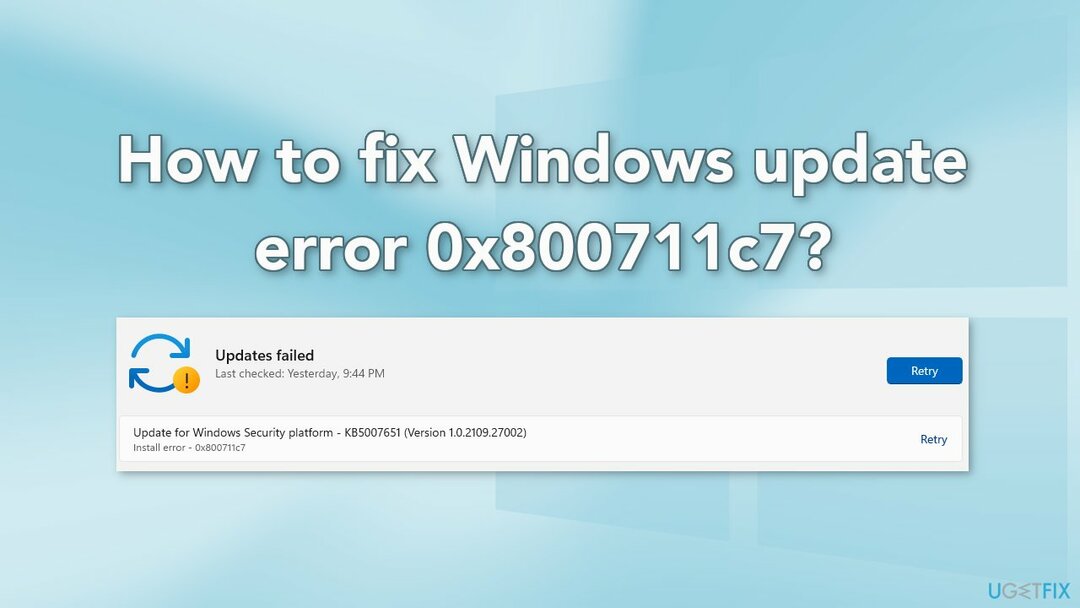
Metoda 1. Uruchom narzędzie do rozwiązywania problemów z Windows Update
Aby naprawić uszkodzony system, musisz zakupić licencjonowaną wersję Reimage Reimage.
- Kliknij Okna przycisk i wybierz Ustawienia
- Wybierz System z lewego okienka, a następnie przewiń w dół w prawym okienku i kliknij Rozwiązywanie problemów
- Kliknij Inne narzędzia do rozwiązywania problemów
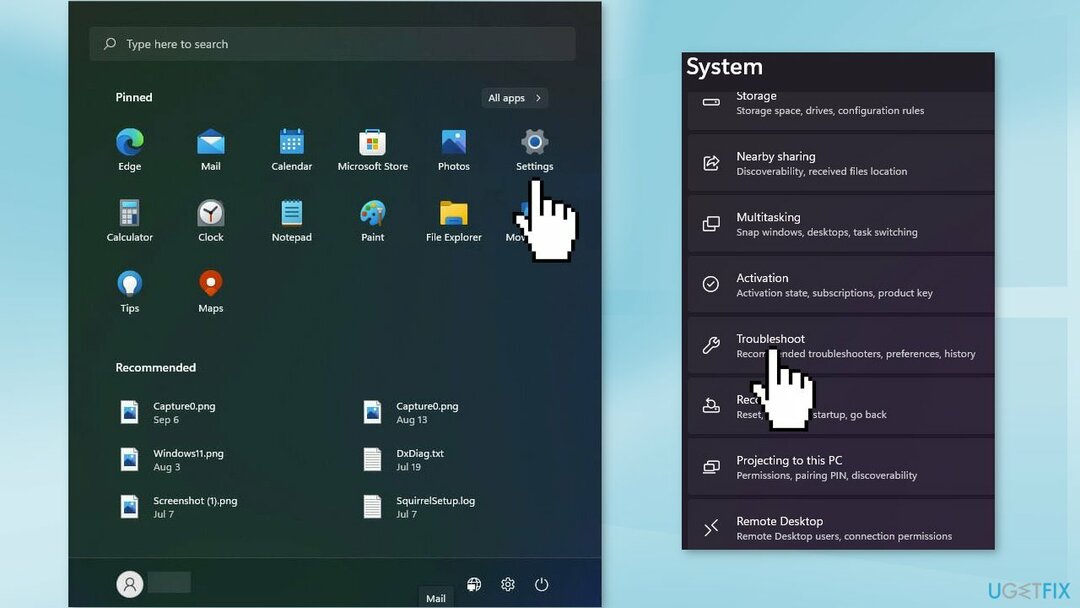
- Znajdź Aktualizacja systemu Windows narzędzie do rozwiązywania problemów i naciśnij Biegać przycisk
Metoda 2. Uruchom ponownie usługi Windows
Aby naprawić uszkodzony system, musisz zakupić licencjonowaną wersję Reimage Reimage.
- Rodzaj usługi w pasku wyszukiwania i uruchom narzędzie Usługi
- Odnaleźć Aktualizacja systemu Windows na liście
- Kliknij go dwukrotnie, ustaw Typ uruchomienia do Automatycznyi kliknij Stosować
- Teraz kliknij Uruchom ponownie usługę
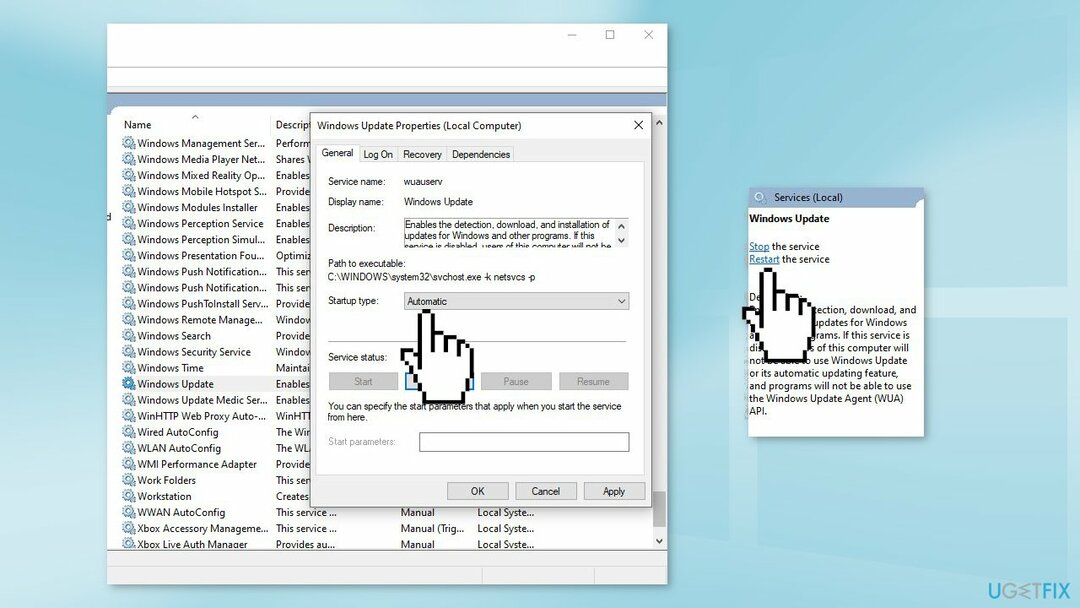
- Zrób to samo z Usługa Inteligentnego Transferu w Tle
Metoda 3. Wyjdź z trybu S
Aby naprawić uszkodzony system, musisz zakupić licencjonowaną wersję Reimage Reimage.
Tryb S w systemie Windows służy do zwiększenia bezpieczeństwa. Pozwala tylko na aplikacje ze sklepu Microsoft Store i wymaga przeglądarki Microsoft Edge do bezpiecznego przeglądania. Błąd aktualizacji 0x800711c7 wydaje się wpływać na użytkowników korzystających z trybu S, więc możesz go usunąć. Pamiętaj, że ta akcja będzie trwała.
- otwarty Ustawienia, iść do System i wybierz Aktywacja
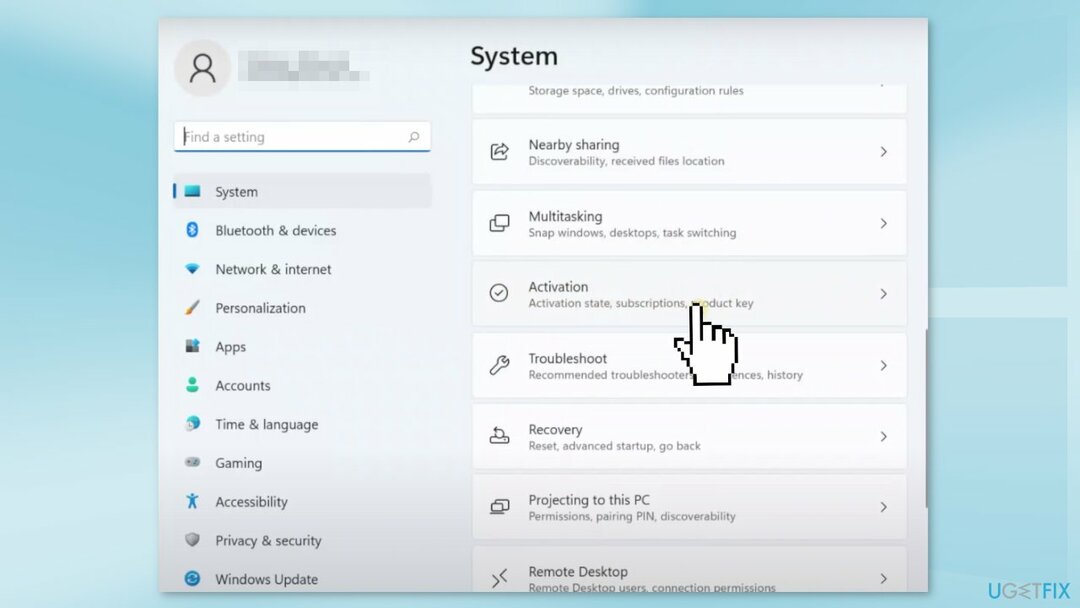
- Znaleźć Przełącz się na Windows 11 Pro sekcji, a następnie wybierz Otwórz sklep przycisk

- Na stronie, która pojawi się w Microsoft Store, wybierz Dostać przycisk
- Po potwierdzeniu tej czynności powinieneś być w stanie zainstalować aktualizację KB5007651
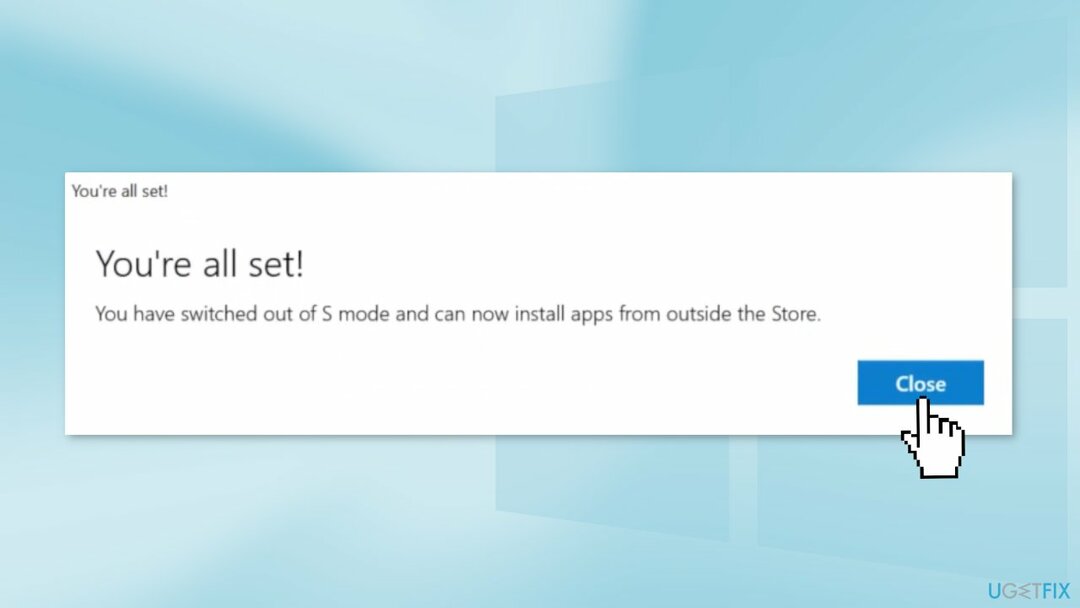
Metoda 4. Poczekaj na poprawkę od Microsoft
Aby naprawić uszkodzony system, musisz zakupić licencjonowaną wersję Reimage Reimage.
Jeśli żadne z powyższych rozwiązań nie pomoże naprawić błędu aktualizacji 0x800711c7, możesz po prostu poczekać, aż Microsoft dogoni ten problem i go naprawi.
Napraw błędy automatycznie
Zespół ugetfix.com dokłada wszelkich starań, aby pomóc użytkownikom znaleźć najlepsze rozwiązania w celu wyeliminowania ich błędów. Jeśli nie chcesz zmagać się z ręcznymi technikami naprawy, skorzystaj z automatycznego oprogramowania. Wszystkie polecane produkty zostały przetestowane i zatwierdzone przez naszych profesjonalistów. Poniżej wymieniono narzędzia, których możesz użyć do naprawienia błędu:
Oferta
Zrób to teraz!
Pobierz poprawkęSzczęście
Gwarancja
Zrób to teraz!
Pobierz poprawkęSzczęście
Gwarancja
Jeśli nie udało Ci się naprawić błędu za pomocą Reimage, skontaktuj się z naszym zespołem pomocy technicznej w celu uzyskania pomocy. Podaj nam wszystkie szczegóły, które Twoim zdaniem powinniśmy wiedzieć o Twoim problemie.
Ten opatentowany proces naprawy wykorzystuje bazę danych zawierającą 25 milionów komponentów, które mogą zastąpić każdy uszkodzony lub brakujący plik na komputerze użytkownika.
Aby naprawić uszkodzony system, musisz zakupić licencjonowaną wersję Reimage narzędzie do usuwania złośliwego oprogramowania.

Uzyskaj dostęp do treści wideo z ograniczeniami geograficznymi za pomocą VPN
Prywatny dostęp do Internetu to VPN, który może uniemożliwić dostawcom usług internetowych, rząd, a stronom trzecim od śledzenia Twojej sieci i pozwalają zachować całkowitą anonimowość. Oprogramowanie zapewnia dedykowane serwery do torrentowania i przesyłania strumieniowego, zapewniając optymalną wydajność i nie spowalniając działania. Możesz także ominąć ograniczenia geograficzne i przeglądać takie usługi, jak Netflix, BBC, Disney+ i inne popularne usługi przesyłania strumieniowego bez ograniczeń, niezależnie od tego, gdzie się znajdujesz.
Nie płać autorom oprogramowania ransomware – skorzystaj z alternatywnych opcji odzyskiwania danych
Ataki złośliwego oprogramowania, zwłaszcza ransomware, są zdecydowanie największym zagrożeniem dla Twoich zdjęć, filmów, plików służbowych lub szkolnych. Ponieważ cyberprzestępcy używają solidnego algorytmu szyfrowania do blokowania danych, nie można go już używać, dopóki nie zostanie zapłacony okup w bitcoinach. Zamiast płacić hakerom, powinieneś najpierw spróbować użyć alternatywy powrót do zdrowia metody, które mogą pomóc w odzyskaniu przynajmniej części utraconych danych. W przeciwnym razie możesz również stracić pieniądze wraz z plikami. Jedno z najlepszych narzędzi, które może przywrócić przynajmniej część zaszyfrowanych plików – Odzyskiwanie danych Pro.